iphone的“控制中心”功能是一项非常实用和关键的工具,能够帮助用户快速访问和调整各项设置,如调节音量、切换网络、打开手电筒等。然而,有时你可能会遇到在应用内无法使用“控制中心”的困扰。本文将详细介绍如何解决这一问题。
首先,确保你已经在设置中开启了“app内访问”功能。具体操作步骤如下:
1. 打开iphone的“设置”应用。
2. 向下滚动并找到“控制中心”选项,点击进入。
3. 在“控制中心”界面中,你会看到“app内访问”选项。确保这个选项已经被开启(显示为绿色)。如果它是关闭的(显示为白色),请点击它以开启这一功能。
开启后,你便可以在任意应用内使用“控制中心”了。
如果你还希望在锁屏界面上也能访问“控制中心”,可以进一步调整设置:
1. 在设置中,找到并点击“面容id与密码”选项(对于使用touch id的iphone,则是“touch id与密码”)。
2. 向下滑动屏幕,找到“锁定时允许访问”部分。
3. 在这里,确保“控制中心”后面的开关是开启的。这样,即使在锁屏状态下,你也可以访问“控制中心”。

有时,屏幕上的灰尘或污渍可能会影响触摸响应。你可以使用一块柔软、干净的超细纤维布清理iphone屏幕的上半部分,特别是“控制中心”呼出的区域。这样可以确保屏幕干净,触摸响应正常。
如果你的iphone开启了“旁白”等辅助功能,可能会影响“控制中心”的使用。你可以按照以下步骤检查和关闭这些功能:
1. 在“设置”中找到“辅助功能”。
2. 检查并关闭可能影响“控制中心”使用的功能,如“voiceover”。
如果上述方法都不能解决问题,尝试重启你的iphone。具体操作步骤如下:

1. 按住电源按钮和音量调高按钮几秒钟,直到屏幕上出现滑块。
2. 滑动以关闭设备。
3. 等待约30秒后,再次按下电源按钮开机。
如果问题依旧存在,你可以考虑重置iphone的所有设置。请注意,这将不会删除你的数据或应用程序,但会恢复所有设置到出厂默认状态。具体操作步骤如下:
1. 在“设置”中找到“通用”。
2. 选择“传输或重置iphone”。
3. 点击“重置所有设置”。
通过以上步骤,你应该能够解决iphone应用内无法使用“控制中心”功能的问题。希望这些信息能够帮助你更好地使用iphone的“控制中心”功能。

苹果公司于近期推出的iphone16e,引起了广泛关注。这款手机不仅继承了苹果一贯的创新精神和卓越性能,还以更加亲民的价格定位,吸引了众多消费者的目光。以下将从发布时间、预售及正式发售时间、产品特点等多个维度,对iphone16e的上市时间进行详细解析。发布时

在科技不断进步的时代,智能手机已经成为我们日常生活中不可或缺的一部分。苹果公司的iphone系列手机凭借其出色的性能和设计一直备受瞩目。近期,关于即将发布的iphone16e的消息引起了广泛关注。本文将从外观设计、硬件配置、软件功能等多个方面,为读者提供一个全

在这个数字时代,智能手机已经成为我们日常生活中不可或缺的一部分。而苹果公司的iphone以其卓越的性能、精美的设计以及强大的安全功能赢得了众多用户的青睐。其中,面容id作为iphone的一项前沿技术,更是大大提升了设备的安全性和便捷性。今天,我们将一起探索如何

苹果公司近期发布的新款手机iphone16e,一经亮相便引发了广泛关注。作为苹果家族的新成员,iphone16e不仅继承了苹果一贯的精致设计,更在价格上玩出了新花样。那么,这款新机的价格究竟如何?让我们一起揭开它的神秘面纱。iphone16e价格概览2025年

在智能手机发展的历程中,有这样一款产品,它的发布不仅标志着苹果公司的一次巨大飞跃,也成为了科技爱好者们津津乐道的话题。这款产品就是iphone4。那么,究竟是在哪一年,这款革命性的手机首次亮相于世人面前呢?2010年:iphone4的惊艳登场时间回到2010年

苹果公司于2025年2月20日正式推出了备受瞩目的新品——iphonese4。这款手机不仅继承了se系列的高性价比特性,还在性能和设计上进行了全面升级,堪称中端手机市场的一股清流。本文将从多个维度对iphonese4进行详细介绍。外观设计iphonese4在外
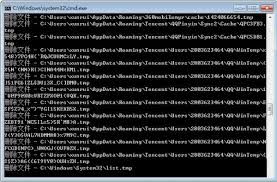
时间:2025/03/10

时间:2025/03/10

时间:2025/03/10

时间:2025/03/10

时间:2025/03/08
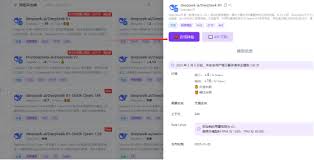
时间:2025/03/08
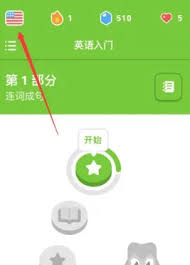
时间:2025/03/07
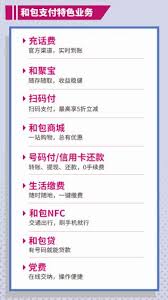
时间:2025/03/07
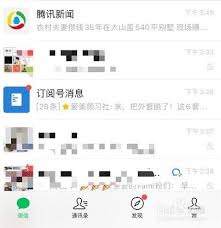
时间:2025/03/06
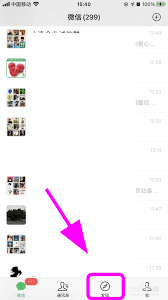
时间:2025/03/06